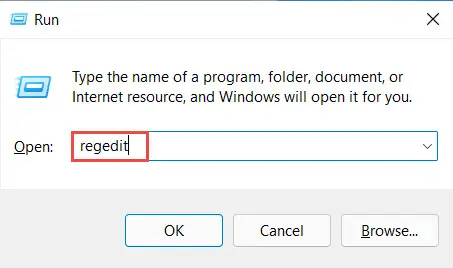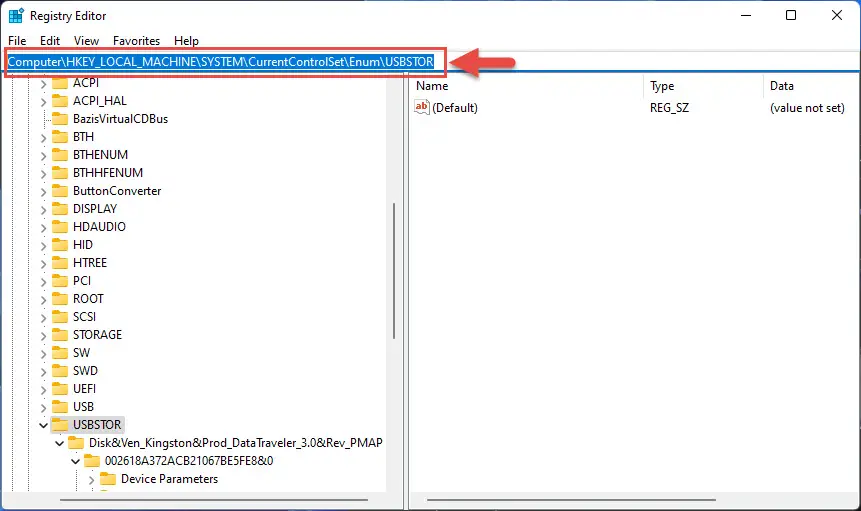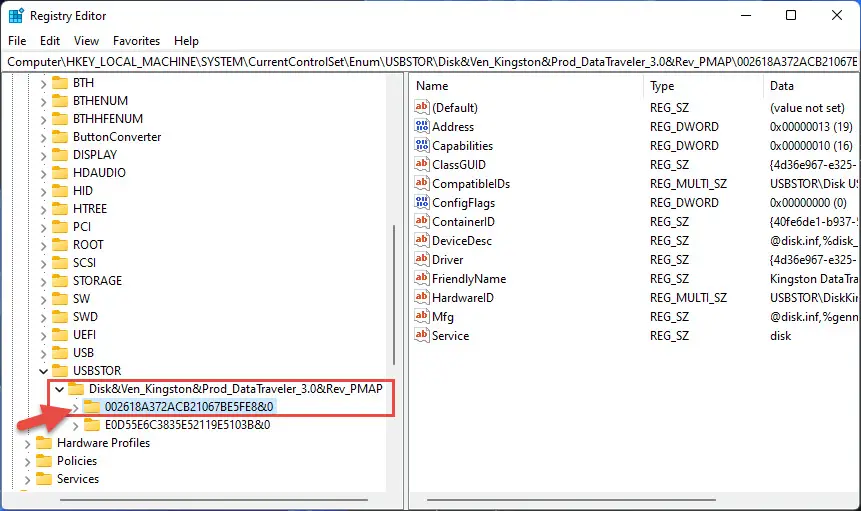每次一个USB设备连接到电脑,它存储的信息可重用性。这是有利的窗户不需要寻找一个适合特定的USB设备驱动程序加载时再次插入。
也就是说,有时有必要删除所有USB设备的信息连接到您的系统。
在本文中,我们将告诉你如何删除和清除所有的痕迹USB设备连接到你的电脑。但在我们做之前,让我们向您展示的细节在哪里保存,以及如何访问它们。
如何查看历史USB连接在你的电脑吗
从注册表编辑器
窗口保存的数据相关的USB设备连接到你的电脑的注册表,因此可以快速加载再次在未来当相同的设备连接。下面是您可以查看所有USB连接到你的电脑的细节:
- 打开注册表编辑器的输入注册表编辑器在运行。
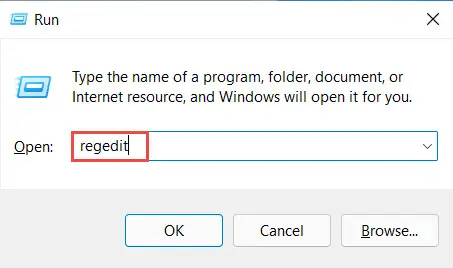
- 现在将以下粘贴在地址栏在顶部快速导航:
电脑\ HKEY_LOCAL_MACHINE \ SYSTEM \ CurrentControlSet \ Enum \ USBSTOR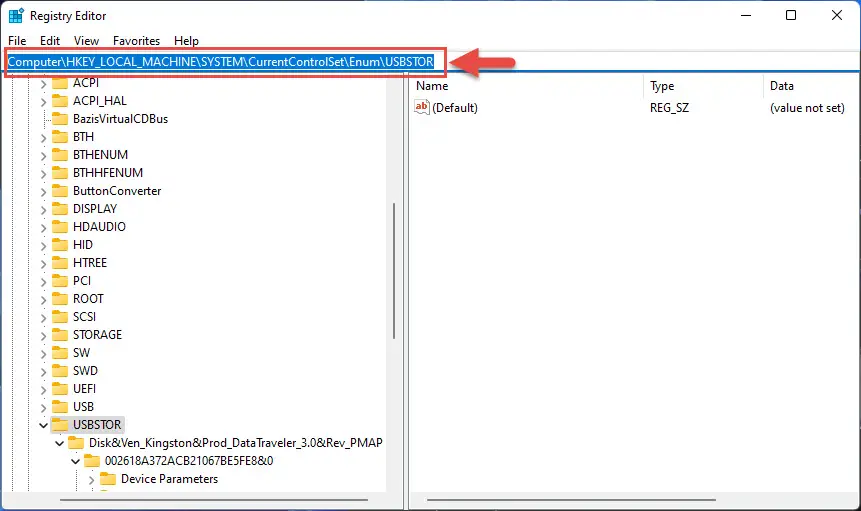
- 在USBSTOR键,你会发现一个连接的USB设备列表。然而,这将给USB设备上的任何信息。扩大一个设备,然后点击第一个关键。
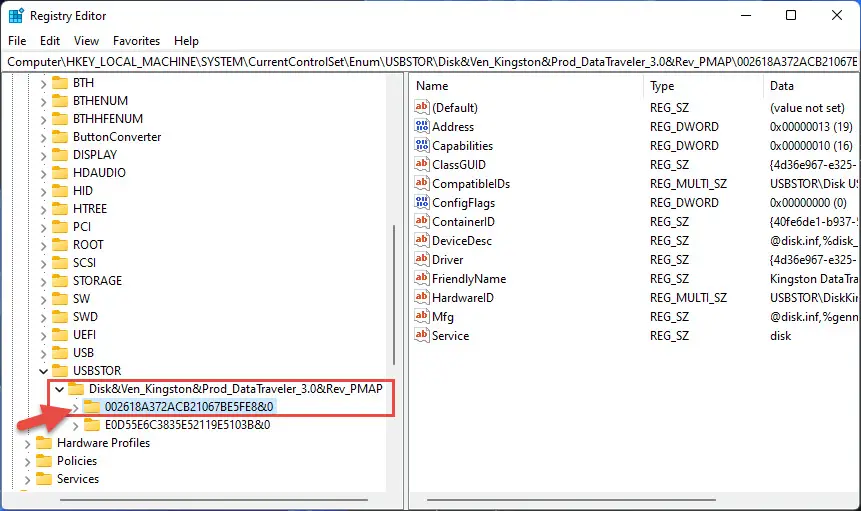
现在,您将看到几个不同细节的USB设备在右边的窗格中,包括“FriendlyName”州USB设备的名称。
或者,您也可以在Windows PowerShell运行以下命令来获取相同的信息:
Get-ItemProperty路径HKLM:系统\ Enum \ USBSTOR CurrentControlSet \ \ * \ * |选择FriendlyName

使用第三方工具
USBDeview
USBDeview并且免费,轻便实用程序提供详细信息当前和先前连接USB设备上你的电脑。

还可以获得进一步的信息在一个USB设备通过双击或管理通过上下文菜单(右键)如禁用设备或阻塞。
USB历史查看器
该工具还提供了信息的历史USB设备连接到你的电脑。不仅如此,它还可以获取远程计算机上的信息在您的网络是否通过该工具正确的凭证。
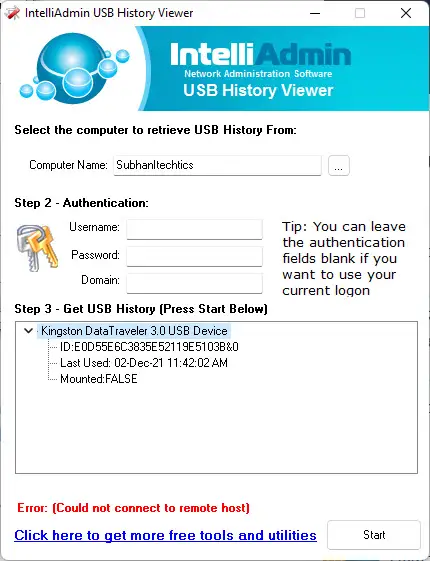
检查您的本地计算机的细节,取代“LOCALHOST”的工具,你的电脑的名字。
如何从电脑移除USB历史使用遗忘
USB遗忘是软件,可以用来删除所有从Windows电脑USB历史信息。
注意:执行以下步骤将自动重新启动你的电脑没有警告。因此确保任何打开保存在继续之前的工作。
下载并解压缩下载的文件的内容。您将看到两个版本的软件提取的文件夹中。一个是一个32位的版本,另一个是一个64位的版本。

运行操作系统的版本是正确的。从USBOblivion实用程序,点击模拟从你的电脑开始清理所有USB历史。

现在开始搜索您的系统找到所有旧的USB设备并从您的系统删除它们。请注意,探险家。exe将重新启动和屏幕会闪,然后重新启动你的电脑没有一个警告。
关闭的话
这是你可以很容易地从您的系统删除不必要的USB设备。请注意,遗忘不给任何方式恢复注册表项的过程中已被删除。
为此,建议您创建一个恢复点如果你希望在未来恢复您的设置。
尽管这个过程没有任何负面影响系统的性能,唯一的问题是,Windows将安装每一个USB设备的驱动程序。
我们希望这篇文章将为您提供一个简单的理解如何从您的系统删除额外的USB设备,使您的系统不受所有不必要的设备。